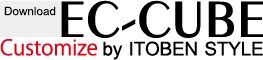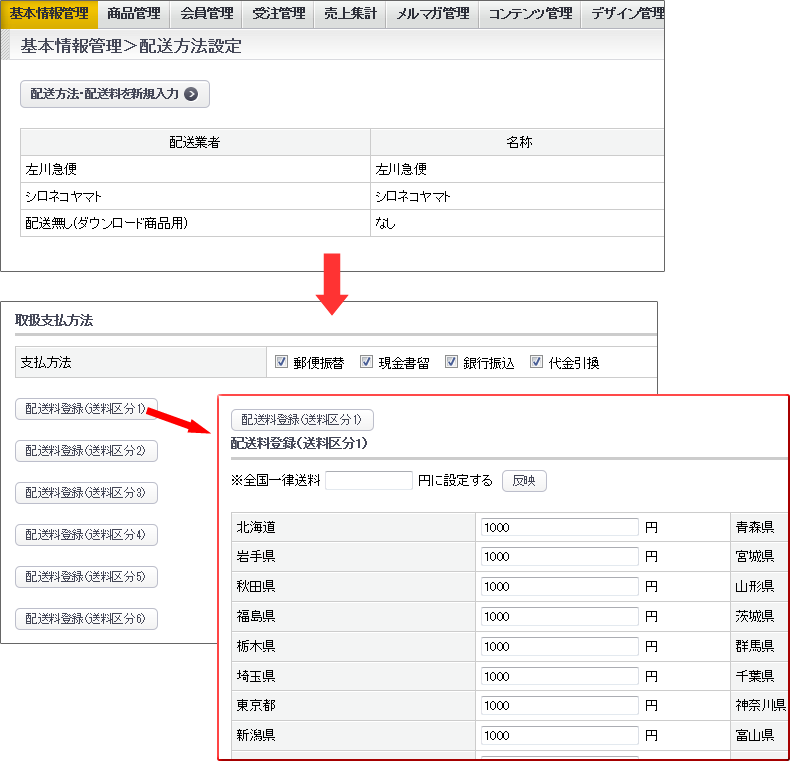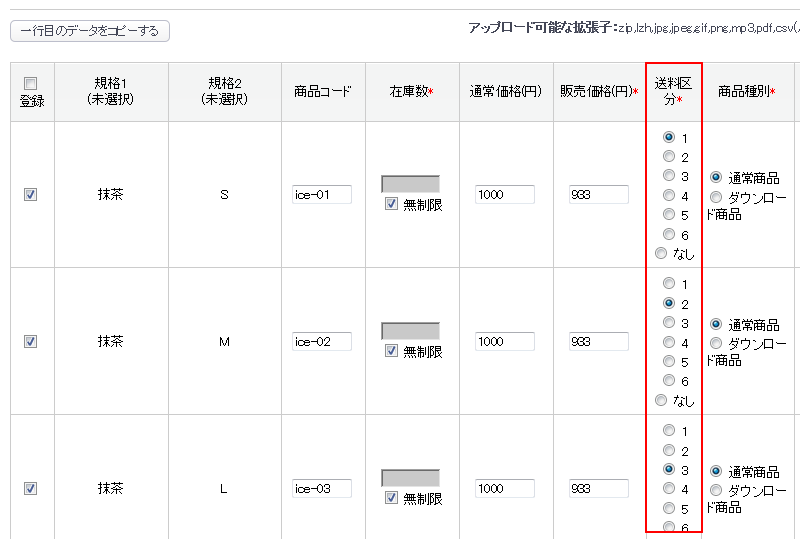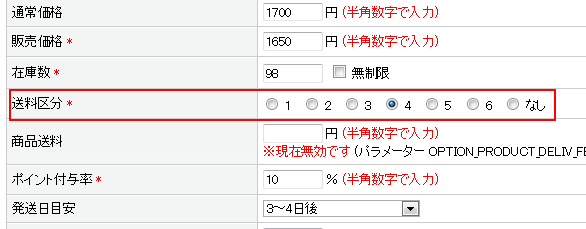送料区分(送料ランク)版について(2.13.2以前)
・送料区分を10点まで追加できます。
・一度に複数商品を購入した場合は、購入商品の中で一番高い送料区分が送料として適用されます。
・商品の規格により送料区分が異なるときは、規格ごとに送料区分を設定できます。
・複数の配送業者が存在するときは、配送業者ごとに送料区分を設定できます。
・送料区分版では「複数配送先指定機能」がご利用いただけません。詳しくはこちら
・一度に複数商品を購入した場合は、購入商品の中で一番高い送料区分が送料として適用されます。
・商品の規格により送料区分が異なるときは、規格ごとに送料区分を設定できます。
・複数の配送業者が存在するときは、配送業者ごとに送料区分を設定できます。
・送料区分版では「複数配送先指定機能」がご利用いただけません。詳しくはこちら
送料区分(送料ランク)の概要
管理画面で送料区分を設定する
(1)基本情報管理>配送方法設定→配送業者の「編集」をクリックします。
(2)「配送料登録」ボタンをクリックすると、送料入力画面が表示されます。
(3)送料区分1から順に入力します。6まですべて入力する必要はありません。区分の必要数だけ入力してください。
(4)料金設定は、区分1を最低料金として、区分が上がるほど料金が高くなるように設定します。(購入商品の中で、区分の値が一番大きい商品の送料が全体の送料として適用される。)
(5)配送業者が複数ある場合は、配送業者ごとに送料区分を設定することができます。
(6)区分数は、すべての配送業者で同一にしなければいけません。区分数が異なると、送料0円になってしまう場合が出てきます。
(2)「配送料登録」ボタンをクリックすると、送料入力画面が表示されます。
(3)送料区分1から順に入力します。6まですべて入力する必要はありません。区分の必要数だけ入力してください。
(4)料金設定は、区分1を最低料金として、区分が上がるほど料金が高くなるように設定します。(購入商品の中で、区分の値が一番大きい商品の送料が全体の送料として適用される。)
(5)配送業者が複数ある場合は、配送業者ごとに送料区分を設定することができます。
(6)区分数は、すべての配送業者で同一にしなければいけません。区分数が異なると、送料0円になってしまう場合が出てきます。
商品登録の際に、送料区分を設定する。